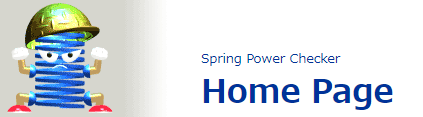DXFファイルの送信
はじめに
「設定」画面でスプリング線図を送信する宛先のメールアドレスを設定しておいてください。
コイルスプリング及びガススプリングの圧力計算画面で作成したDXFファイルをメールで送信します。
圧力計算画面で「計算結果(DXF)をメールで送信」ボタンをタップすると端末内にDXFファイルが作成され、メールアプリが起動します。
以下、iOSとAndroidで手順が異なります。
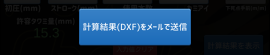
iOSの場合
作成されたDXFファイルが添付された状態でメールアプリが起動します。
「設定」タブで入力したメールアドレスが宛先に設定されているので、送信ボタンをタップすれば送信できます。
メールを送信後、設計作業を行っているPCなどで送信先のメールアカウントをチェックし、SpringPowerCheckerから送信されたメールに添付されたDXFファイルを確認してください。
メールが届かない場合は下記項目を確認してください。
・送信時に使用したメールアプリの設定(メールが送信できる状態になっているか)
・送信時に設定した「宛先のメールアドレス」が間違っていないか
・受信側の迷惑メールフォルダなどに振り分けられていないか
Androidの場合
圧力計算画面で「計算結果(DXF)をメールで送信」ボタンをタップすると、メールアプリが起動します。
Android版ではメールアプリの起動時にDXFファイルが添付されないため、手動で添付する必要があります。(現在改善策を検討中…)
ここでは例として「Gmail」での送信方法を説明します。(画面は2018年11月24日現在のバージョンです。)
Gmailが起動した状態です。
Fromには(送信元)自分のメールアドレスが設定されています。
Toには、SpringPowerCheckerの「設定」タブで入力したメールアドレスが設定されています。
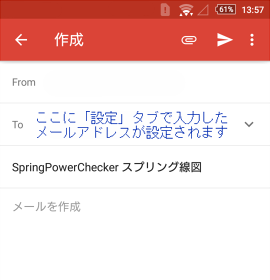
右上のクリップのアイコンをタップします。
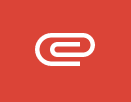
「ファイルを添付」をクリックします。

ファイルエクスプローラが起動します。
作成されたDXFファイルは、
「内部ストレージ」-「Android」-「data」-「biz.voice_transfer.sppc」-「files」
に、「spring_diagram_by_sppc.dxf」というファイル名で保存されているので、これをタップします。

GmailにDXFファイルが添付されました。
右上の送信ボタンをタップすれば送信されます。
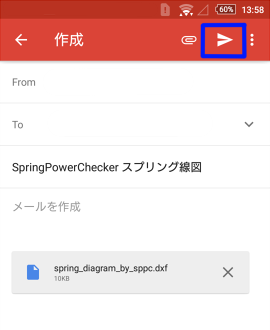
メールを送信後、設計作業を行っているPCなどで送信先のメールアカウントをチェックし、SpringPowerCheckerから送信されたメールに添付されたDXFファイルを確認してください。
メールが届かない場合は下記項目を確認してください。
・送信時に使用したメールアプリの設定(メールが送信できる状態になっているか)
・送信時に設定した「宛先のメールアドレス」が間違っていないか
・受信側の迷惑メールフォルダなどに振り分けられていないか